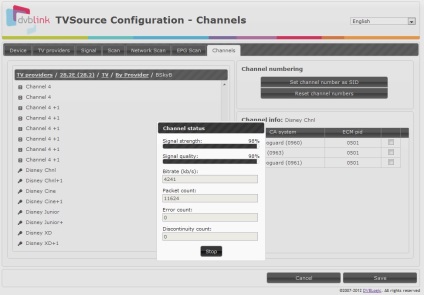Telepítése és konfigurálása DVBLink tvsource - DVBLink wiki
Töltse le a legújabb verzióját DVBLink TVSource
A legújabb verzió DVBLink TVSource DVBLogic letölthetők a honlapról. [1]
A telepítés indításához kicsomagolás dvblink_tvsource.zip bármely könyvtárat a helyi lemezre.
előfeltétel
Mielőtt elkezdené a telepítést és konfigurációt, ellenőrizze a következőket:
- Megfelelő telepítés és konfigurációs Tuner
- A tuner kell telepíteni és csatlakoztatni a jelforrás (kábel, műhold, digitális antenna)
- illesztőprogramot kell telepíteni a tuner
- A tuner nem alkalmazható más DVB szoftver, beleértve a Windows MediaCenter. DVBLink TVSource megköveteli a teljes leválasztás tuner vezérlés
- Ajánlatos (de nem kötelező), hogy ellenőrizze a tuner működik a szoftver, ami ezzel jár
- Ha telepítve DVBLink TVSource v1.x, v2.x vagy v3.x verzió, el kell távolítania, mielőtt az új verzió telepítése. Ha a verzió v3.1 vagy magasabb lehet menteni, majd a beállítások visszaállítása. Arra is szükség van, hogy a tartalmát a Plugins könyvtárba.
Windows-verzió
A telepítés elindításához
Dvblink_setup.exe kell futtatni, és kövesse a telepítő varázsló.
Alapértelmezésben minden csomag DVBLink TVSource Connected Edition telepítve lesz - DVBLink TVSource és DVBLink Connect! Server. megadhatja, hogy telepíteni DVBLink Csatlakozás a fő képernyőn a telepítő varázsló! Szerver, vagy sem.
DVBLink konfigurátor
Az aktiválás trialware
hozzáadása TVSource
El kell menni a lap forrásai DVBLink konfigurátor.
DVBLink konfigurátor megmutatja az összes telepített DVBLink forrásból, többek között DVBLink TVSource, a „Source sablonok” csoport. Ahhoz, hogy használni, meg kell adnia egy példányt DVBLink TVSource.
Ahhoz, hogy hozzá egy példány TVSource TVSource nyomja meg a sablon gomb:
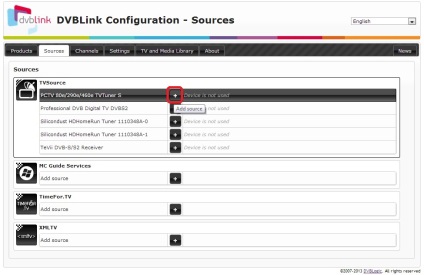
Ezután adjon meg egy nevet az új példány TVSource és kattintson az OK gombra. Az újonnan létrehozott forrás jelenik meg a „Források” csoport.
Ha több tuner, meg kell adnia egy példányt TVSource mindegyikre.
Beállítás TVSource
Ahhoz, hogy indítsa el a beállítási párbeszédablak TVSource rá kell kattintani a „Beállítások” gombra a táblázat jobb. TVSource konfigurátor végrehajtani több lapon:
- Device Configuration
- Beállítás adók
- A jelerősség ellenőrzése
- csatornakeresés
- (Opcionális) Hálózatok keresése
- (Opcionális) EPG szkennelés
- csatornák szerkesztése
Device Configuration
A lap „Device” megmutatja az összes telepített tuner és lehetővé teszi, hogy a kettő közül valamelyiket:
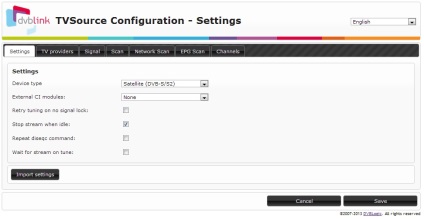
Dupla kattintással a sorban a táblázat lehetővé teszi, hogy módosítsa a készülék beállításait. Ahhoz, hogy válasszon ki egy eszközt, telepítenie kell az Active zászló annak ellenőrzésére, hogy az eszköz megfelelően elismerik. Ha a készülék a megfelelő típusú, meg kell változtatni a legördülő listából (műholdas, kábeles, földi vagy ATSC).
Import Tuner beállítások
import funkció átmásolja a konfigurációs és beolvasott csatornák meglévő példány TVSource. Ezen funkció használatához be kell kattintson a „Beállítások importálása.” Válassza TVSource például másolni a beállításokat és kattintson az „Import” gombra.
hangolás
Konfigurálja a tuner beállítások kell kattintani a Beállítás gombra aktív eszköz. Egy párbeszédablak jelenik meg a tuner:
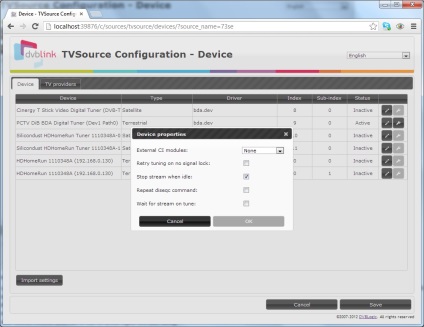
Az alábbi beállítások végezhetők el:
- Külső CI modullal. Ez az opció lehetővé teszi, hogy meghatározza a CI modult, amelyek nem kapcsolódnak közvetlenül a tuner. Például a Hauppauge WinTV CI és DigitalDevices CI4All modulokat.
- Ismételjük a beállításokat, ha nincs jel. Ez az opció lehetővé teszi naystroyku ismételje jelet, amikor az első beállítási jel nem érkezett.
- Megállítani az áramlást a tétlenség. Ez az opció lehetővé teszi, hogy hagyja abba, és engedje el a tuner, ha inaktív egy percig (nem kap áramot).
- Ismételjük DiSEqC csapat. Ez az opció lehetővé teszi, hogy küldjön kétszer DiSEqC csapat.
- Várakozás az adatfolyam a telepítés közben. Ez az opció lehetővé teszi, hogy várni a folyamat után tuner.
Beállítás adók
Tab „TV szolgáltatók” lehetővé teszi, hogy kiválassza és konfigurálja az adót, amelyekre akkor lehet beolvasni csatornák:
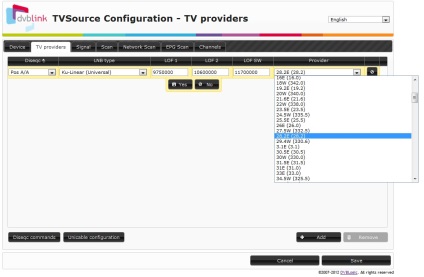
tinktúrák távadó típusától függ a tuner:
- Minden műholdas jeladót írja le az egyik fej (LNB). Erre adó, beállíthatja a típus DiSEqC, LNB típusa és értéke LOF. LOF gyári beállítások típusától függően az LNB. Az értékek lehet változtatni, ha úgy gondolja, hogy ez szükséges. Minden egyes LNB kell választani a szolgáltatót (műholdas) a legördülő listából.
- adó társított TV szolgáltató kábeles vagy földi tuner. Meg kell választani a TV szolgáltató a legördülő listából a teljes adó konfigurációt.
Dupla kattintással a sorban a táblázat lehetővé teszi, hogy módosítsa a beállításokat az adó.
Ha a műhold / szolgáltató nem található a legördülő listából, akkor hozzon létre egy új fájlt transzponder. Utasítások létrehozására egy ilyen fájl itt található: Hogyan hozzunk létre egy fájlt transzponder.
Támogatja a DiSEqC 1.2
(Csak a műholdas tuner)
Szerkesztéséhez DiSEqC 1.2 parancsokat kell nyomnia DiSEqC parancsokat. Egy párbeszédablak jelenik meg DiSEqC parancsokat:
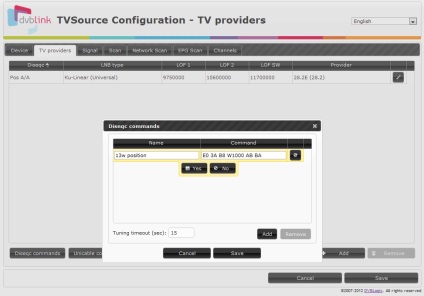
Ez a párbeszédablak lehetővé teszi hozzá, törölni és módosítani DiSEqC csapat.
Minden csapat áll egy nevet és egy hexadecimális parancsot egy további mező lappangási milliszekundum (W<4 цифры>).
Parancs lesz kapható az adó DiSEqC listából.
Support Unicable
(Csak a műholdas tuner)
Szerkesztéséhez Unicable slot kell nyomnia Unicable konfigurációt. Will Unicable Configuration párbeszédablak:
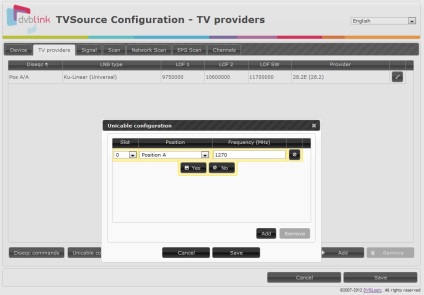
Ez a párbeszédablak lehetővé teszi hozzá, törölni és módosítani Unicable helyekkel.
Mindegyik rés áll, számos, a helyzetben (A / B), és a frekvencia a megahertz. Mindezek a paraméterek megtalálhatók a dokumentációban Unicable LNB és kapcsolók.
Hozzáadott Unicable slot elérhető lesz az adó DiSEqC listából.
A jelerősség ellenőrzése
Signal fül előírt jelenlétének megállapítására és a jel minőségét. Az is lehetséges, hogy az információkat ezen a lapon állítsa be a parabolaantenna.
Kiváltó beállításokat kell választani adó a legördülő listából, majd kattintson a Tune gombra. TVSource termelnek jelet konfigurációt a kiválasztott transzponder és frissíti minden második jel erőssége és minősége:
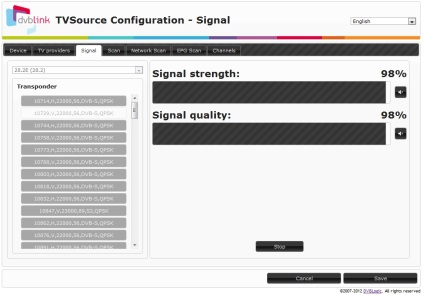
csatornakeresés
Tab „Scan” lehetővé teszi, hogy átvizsgálja csatornák:
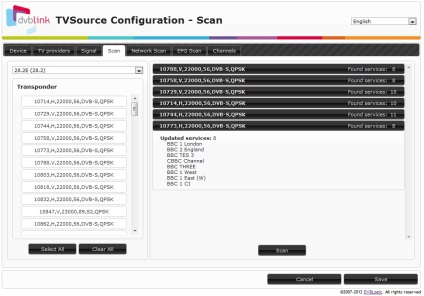
Ki kell választania egy transzponder beolvasni kívánt a bal oldali panelen, és kattintson a „Scan. Talált csatorna jelenik meg az ablakban a jobb oldalon. Szükséges, hogy átvizsgálja az összes adó, amely lehet kiválasztani egyesével a legördülő listából a bal felső sarokban.
szkennelés hálózatok
Ha a szolgáltató küld információt a transzpondert, amelyek székhelye a csatornákat, akkor használd a szkennelési hálózatok keresni transzponder majd csatornák őket:
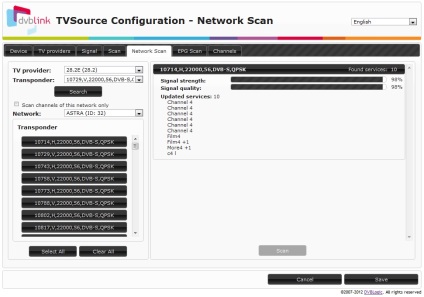
A listát az összes transzpondert használ a szolgáltató ki kell választania egy transzponder és nyomja meg a „Keresés” gombot. A keresés befejeztével meg fog jelenni a hálózatok listáját és azok transzpondert. Ellenőrzi csatorna ki kell választania egy hálózatot, és transzponder predazhlezhaschie, és nyomja meg a „Scan” gomb.
Skanirovnie EPG
DVBLink TVSource képes feldolgozni az adatokat a műsorrend, ami küld néhány szolgáltatók TV közvetítés és elérhetővé teszi a Windows MediaCenter műsorátvitelt. Ez EPG információk hasznosak lehetnek a csatornákhoz nincs műsorfüzet elő a Windows MediaCenter vagy ott, de egy nagyon rövidített formában.
„EPG Scan” fül lehetővé teszi, hogy konfigurálja és gyűjtsük EPG adatok:
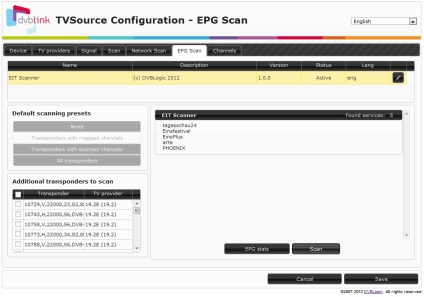
EPG adatok fogadására és feldolgozására segítségével több szabványok, mint például az EIT csomag leírt DVB szabvány vagy más formátumban, mint például OpenTV, MediaHighway stb A táblázat az oldal tetején megjelenik az összes rendelkezésre álló EPG adatok elemzőt. Ezek értelmezők lehet aktív, vagy sem. Továbbá, az EPG adatokat lehet továbbítani a különböző nyelveken, a választás, amely lehet tenni a legördülő listából.
- Nincs. Ez az üzemmód nem állítja be a transzponder. Manuálisan kell hozzáadni a szükséges transzponder a táblázat „További jeladó”.
- Transzpondereket leképezett csatornák. Ez a mód a transzpondert, amelyek csatornák, amelyek megjelennek a programban MediaCenter felszerelés.
- Transzpondereket beolvasott csatornákat. Ez a mód transzpondert tartalmazó csatornákat, amelyeket a vizsgálat során talált csatornákat.
- Minden transzponder. Ez a mód az összes elérhető transzpondert minden adót.
Valamint, minden módban, akkor emellett hozzá a szükséges transzponder a „Kiegészítő jeladó” táblázatban.
EPG szkennelési eredmény jelenik meg a panel jobb befejezése után a szkennelés. Ön is kap egy részletesebb leírást az eredményeket egy külön ablakban. Ehhez nyomja meg a „EPG statisztika” gombra. Scanning tarthat 1-15 percig, attól függően, hogy hány transzponder és EPG adatátviteli sebesség.
Fontos! EPG leolvasó végre kell hajtania legalább egyszer (manuálisan vagy automatikusan), így EPG csatornák, amely elérhető lesz beállítani megfelelőségi lap „EPG Sources” DVBLink konfigurátor.
csatornák szerkesztése
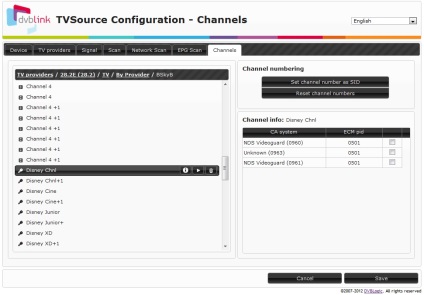
További információt az áramlás szükséges nyomja meg a Play gombot. jelenik meg a fák. Látni fogja a forgalmi statisztikák párbeszédablak: